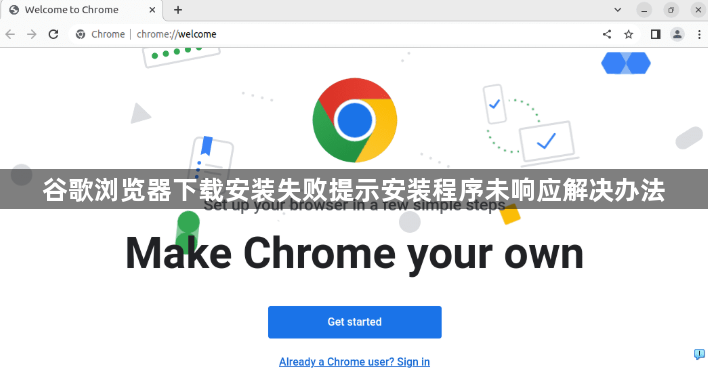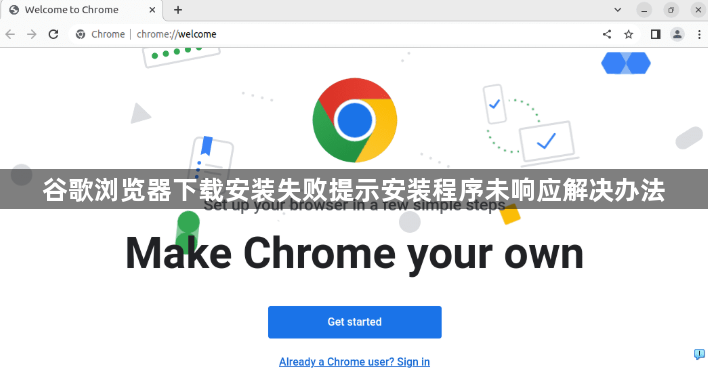
以下是谷歌浏览器下载安装失败提示安装程序未响应的解决办法:
1. 检查系统环境:确保操作系统版本符合Chrome的最低要求,如Windows需Windows 7及以上版本。查看磁盘剩余空间,至少预留1GB用于安装和缓存。可通过“此电脑”查看磁盘属性,删除不必要的文件释放空间。以管理员身份运行安装程序,右键点击安装包(如ChromeSetup.exe),选择“以管理员身份运行”,避免权限不足导致安装卡顿。
2. 排查软件冲突:暂时关闭杀毒软件、防火墙或安全软件,部分安全工具可能误拦安装程序。安装完成后记得重新开启并添加Chrome到信任列表。退出其他浏览器或占用资源的程序,某些软件可能与Chrome安装冲突,例如占用相同端口或系统资源。
3. 清理残留文件与注册表:删除旧版Chrome的残留文件夹,默认路径为“C:\Program Files (x86)\Google”,手动清理干净。按“Win+R”键输入“regedit”打开注册表编辑器,搜索“Google”相关项并谨慎删除,建议先备份注册表。重点清理“HKEY_CURRENT_USER\Software\Google”项,避免残留项干扰安装。
4. 重新下载与校验安装包:从Google官方网站重新下载最新版安装包,确保下载过程无中断或错误。校验安装包完整性,官网可能提供MD5或SHA1哈希值,使用工具(如HashTab)对比哈希值,不一致则需重新下载。
5. 检查系统更新与组件:安装最新Windows更新补丁,修复系统文件和兼容性问题。更新.NET Framework等组件,在控制面板“程序和功能”中查看并更新。
6. 其他操作:尝试切换网络,如从Wi-Fi切换到移动数据,或者重启路由器等网络设备。若使用代理服务器,检查其设置是否正确,必要时尝试关闭代理后再进行下载。运行杀毒软件和Malwarebytes等工具全盘扫描,查杀病毒、木马等恶意软件,阻止安装的程序。